Примерный порядок обновления типовых конфигураций 1С:Предприятие 7.7
Мы настоятельно рекомендуем, чтобы установку обновлений осуществляли квалифицированные специалисты партнеров, имеющие статус франчайзи Фирмы «1C». Если всё же Ваше предприятие решило производить данную операцию силами собственных специалистов, то Вы должны осознавать возможные последствия некорректных действий. При этом наша компания, фирма "1С", и другие партнёры фирмы "1С" не несут ответственности за результаты действий Ваших специалистов, приведших к разрушению базы данных, частичной или полной потере данных, нарушению работоспособности системы.
Внимание! Если Ваша организация по каким-то причинам все же решила сопровождать свою систему самостоятельно, то прежде чем приступать к обновлению обратите внимание на следующие моменты:
- Обновления программ системы 1С:Предприятие 7.7, как и сами программы, являются объектом исключительного права Фирмы "1С". Несанкционированное распространение и использование обновлений рассматривается как нарушение авторского права и преследуется по закону. Во избежание претензий со стороны правоохранительных органов перед обновлением убедитесь, что при этом Вы не нарушаете условий лицензионного соглашения. Подробнее условия распространения обновления программ 1С:Предприятие.Уточнить условия для Вашей программы можно по телефону (347) 223-82-28.
- Ниже описан порядок обновления ПРОФЕССИОНАЛЬНЫХ версий 1С:Предприятие 7.7, обновление "Базовых" версий отличается от приведённого.
- Описан только ПРИМЕРНЫЙ порядок обновления конфигураций 1С:Предприятие 7.7 с одной версии релиза на последующую в пределах ОДНОЙ РЕДАКЦИИ. Если планируется переход с ОДНОЙ РЕДАКЦИИ на ДРУГУЮ, то порядок обновления может отличаться от приведённого!
- Если Ваша конфигурация давно не обновлялась и было пропущено много обновлений, то может понадобиться установка промежуточных версий релизов (номер текущего релиза можно посмотреть в программе: В пункте меню "Справка" выберете "О программе". Конфигурация: бухгалтерский учет, редакция 4.5. Например: 7.70.501). (Подробнее о том как посмотреть номер релиза).
- Данный порядок подходит для обновления только ТИПОВЫХ конфигураций, т.е. конфигураций в которые не вносилось НИКАКИХ изменений и настроек в режиме конфигурирования. Обновление изменённых конфигураций требует специальных навыков. Иначе возможна потеря данных и нарушение работоспособности системы!
- В каждом конкретном случае процедура обновления может отличаться! Перед выполнением обновления релиза конфигурации следует ОБЯЗАТЕЛЬНО ознакомиться с описанием порядка обновления, так как оно может содержать описание особенностей обновления конкретного релиза! Порядок обновления релиза и дополнительная информация приведена в файлах UPDATE.TXT и ReadMe.txt (файлы записываются в каталог, в который устанавливается конфигурация для обновления (по умолчанию C:\Program Files\1Cv77\Update).
- ОБЯЗАТЕЛЬНО сделайте резервную копию вашей информационной базы! (См. Этап 2. Пункт 2)
- Для обеспечения целостности и согласованности данных во время создания резервной копии и обновления конфигурации должна быть завершена работа всех пользователей с информационной базой.
Похожие статьи:
- Порядок обновления типовых конфигураций 1С:Предприятие 8
- Настройка автоматического обновления конфигураций 1С:Предприятие 8 через Интернет
- Как узнать номер релиза платформы и конфигурации 1С:Предприятие
Этап 1. Установка обновления на компьютер.
- Установите обновление на Ваш компьютер с диска Информационно-технологического сопровождения (ИТС). В случае, когда обновление устанавливается не с диска ИТС (получено самостоятельно по интернет-поддержке, почтой или в отделе технической поддержки) найдите каталог c новым релизом, например: для редакции 4.5 релиз 7.70.508 - каталог будет R770508 (если обновление заархивировано, то сначала скопируйте архивные файлы на свой компьютер и разархивируйте), далее выберете каталог DISK1, из которого запустите программу установки setup.exe.
- После запуска программы установки нажмите кнопку "Далее>" для продолжения.
- На следующем шаге в диалоге "Выбор варианта установки" будет предложено выбрать вариант установки конфигурации: конфигурация устанавливается в первый раз или для обновления уже установленной конфигурации. Выберите переключатель "Обновление конфигурации" и нажмите кнопку "Далее>" для продолжения.
- По умолчанию программа предложит установить обновление в каталог C:\Program Files\1Cv77\Update (рекомендуется). Если необходимо изменить адрес установки, нажмите "Обзор" и укажите новый путь до каталога, куда будет устанавливаться обновление конфигурации, затем нажмите кнопку "Далее>". Запомните путь до каталога, эта информация может понадобится Вам на следующем этапе.
- После завершения копирования файлов на экран будет выдан диалог "Завершение установки". В этом диалоге предоставлена возможность просмотреть описание порядка обновления релиза конфигурации. Поэтому перед тем, как нажать кнопку "Конец", проверьте, чтобы был установлен флажок "Показать порядок обновления конфигурации".
- Внимательно прочитайте порядок обновления релиза (рекомендуем распечатать). При выполнении обновления следует придерживаться указаний, изложенных в этом файле. Файл UPDATE.TXT, в котором хранится описание порядка обновления, при установке конфигурации записывается в каталог конфигурации (по умолчанию C:\Program Files\1Cv77\Update).
Этап 2. Примерный порядок обновления конфигурации версий релиза на другую в пределах одной редакции.
Для обновления версии конфигурации следует использовать режим "Объединение конфигураций". Файл обновлений 1cv7.md находится в каталоге, который Вы указали при установке обновления (по умолчанию C:\Program Files\1Cv77\UPDATE\1SBDB).
1. Для обеспечения целостности и согласованности данных во время создания резервной копии и обновления конфигурации должна быть завершена работа всех пользователей с информационной базой.
2. Если Вы еще не сделали резервную копию вашей информационной базы, обязательно сделайте сейчас.
Для этого запустите программу в режиме "Конфигуратор" (Пуск>Программы>1С:Предприятие>Конфигуратор). В пункте меню "Администрирование" выберете режим "Выгрузить данные ", в открывшемся окне укажите имя файла, в который будут записаны данные и задайте (запомните) путь, куда этот файл будет сохранён.
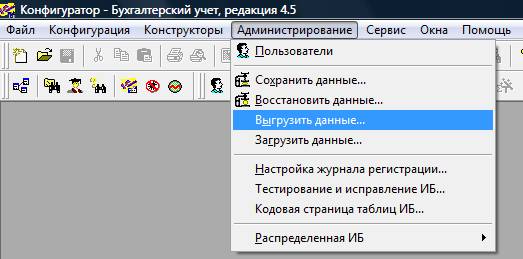
Резервную копию также можно создать штатными средствами Windows путем копирования рабочего каталога с базой данных в отдельный каталог (при использовании файлового варианта 1С:Предприятия 7.7), а при использовании клиент-серверного варианта 1С:Предприятия 7.7 - средствами SQL Server.
3. Просмотрите файл описания порядка обновления конфигурации Update.txt, который поставляется с каждым релизом конфигурации. При установке конфигурации, как было описано выше, этот файл записывается в каталог, в который устанавливается конфигурация для обновления, и выдается для просмотра автоматически.
Перед выполнением обновления релиза конфигурации следует обязательно ознакомиться с описанием порядка обновления, так как оно может содержать описание особенностей обновления конкретного релиза. В дальнейшем при обновлении следует указаниям, изложенном в этом файле.
4. Запустите систему 1С:Предприятие в режиме «Конфигуратор». (Пуск>Программы>1С:Предприятие>Конфигуратор). Программные продукты система 1С:Предприятие имеют 2 основных режима работы: "Конфигуратор" и "1С:Предприятие": в режиме "Конфигуратор" выполняется внесение изменений в конфигурацию, внесенные изменения "работают" в режиме запуска "1С:Предприятие".
5. Вызовите режим "Объединение конфигураций", для этого в меню "Конфигурация" выберите пункт "Объединение конфигураций".
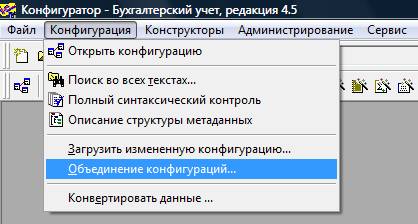
6. Далее будет предложено выбрать файл обновления. В запросе "Открыть файл конфигурации" выберите файл метаданных 1cv7.md нового релиза конфигурации, который находится в подкаталоге "…\UPDATE\1SBDB" каталога, который Вы указали при установке обновления (по умолчанию C:\Program Files\1Cv77\UPDATE\1SBDB).
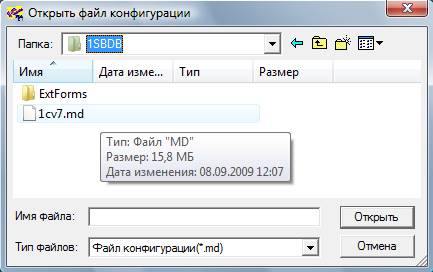
Нажмите кнопку "Открыть" ("Open"). Конфигуратор начнет анализ изменений.
7. После того, как Конфигуратор выполнит анализ изменений, будет выдано окно "Объединение конфигураций". со списком метаданных и отличий загружаемой конфигурации от текущей (в нашем случае - это отличия нового релиза конфигурации от того, который сейчас установлен на вашем компьютере).
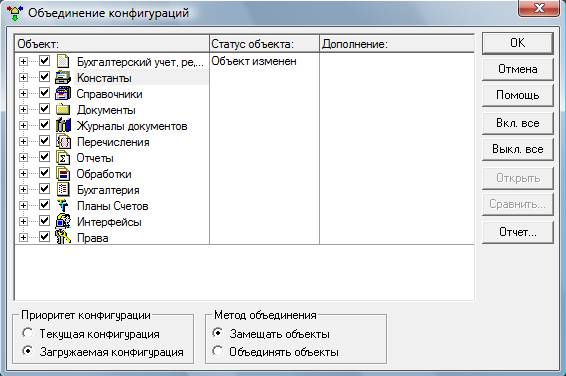
В окне режима "Объединение конфигураций" проверьте: в группе "Приоритет конфигурации" должен быть установлен переключатель ¤ "Загружаемая конфигурация"; в группе "Метод объединения" установлен переключатель ¤ "Замещать объекты".
8. Нажмите кнопку "OK" для объединения конфигураций. После завершения будет открыто окно "Конфигурация", содержащее конфигурацию с внесенными изменениями.
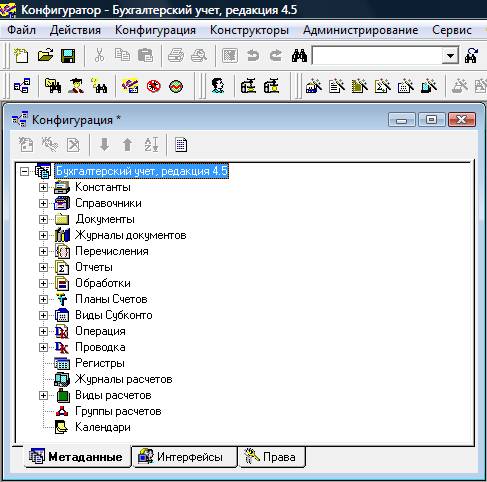
9. Выполните сохранение конфигурации - пункт меню "Файл" > "Сохранить".
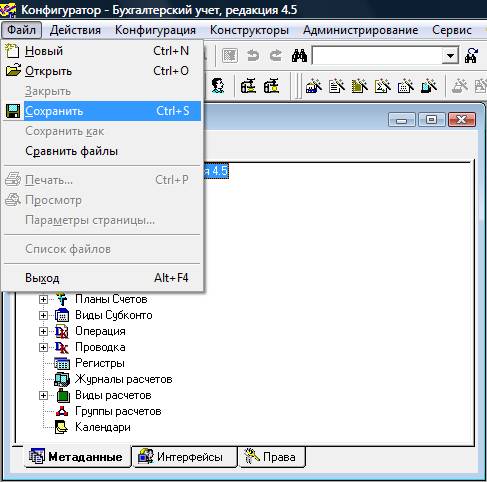
На запрос "Выполнить сохранение метаданных?" ответить "Да".

10.Далее программа выведет на экран список изменений в структуре конфигурации.

Нажмите "Принять". Если все в порядке, то программа закончит процедуру обновления автоматически
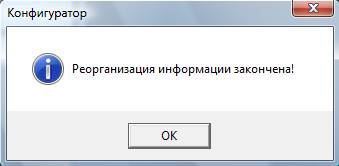
Обновление конфигурации выполнено.
11. Обратите внимание, в системе 1С:Предприятие 7.7 внешние формы, отчеты, обработки и некоторые другие элементы программы, не входят в конфигурацию, и таким образом при обновлении конфигурации они не переносятся. Поэтому для того, чтобы их обновить, дополнительно может понадобиться выполнить некоторые действия вручную. Перечень элементов для каждой конфигурации и релиза может отличаться.
Например, при обновлении конфигурации 1С:Бухгалтерии 7.7 Редакция 4.5 дополнительно может понадобиться выполнение следующих действий:
- Для переноса внешних форм и отчетов необходимо перенести содержимое из каталога …\UPDATE\1SBDB\ExtForms в каталог ExtForms вашей рабочей информационной базы.
- Новые формы квартальной отчетности собраны в отдельные подкаталоги UPDATE\1SBDB\ExtForms\RpXXqY.grp, где ХХ - номер года, а Y - номер квартала. Для обновления форм регламентированной отчетности подкаталог RpXXqY.grp следует перенести вместе с содержимым в каталог ExtForms вашей информационной базы.
- Внешние печатные формы и печатные формы основных документов располагаются в подкаталоге UPDATE\1SBDB\ExtForms\PrnForms. Для обновления внешних печатных форм подкаталог PrnForms следует перенести вместе с содержимым в каталог ExtForms вашей информационной базы.
- Внешние обработки для работы с торговым оборудованием находятся в каталоге …\UPDATE\1SBDB\ExtForms\Equip - содержимое данного каталога следует перенести в каталог ExtForms\Equip вашей рабочей информационной базы.
- Формы календаря бухгалтера располагаются в подкаталоге UPDATE\1SBDB\ExtForms\Calendar. Для обновления этих форм подкаталог Calendar следует перенести вместе с содержимым в каталог ExtForms вашей информационной базы.
- Для обновления компоненты V7Plus файлы UPDATE\1SBDB\V7Plus.dll и …\UPDATE\1SBDB\V7Plus.als скопируйте в каталог вашей информационной базы.
- Если конфигурация "Бухгалтерский учет" используется совместно с другими типовыми конфигурациями, то необходимо обновить файлы правил обмена с этими конфигурациями, для чего нужно скопировать файлы с расширением xml из каталога UPDATE\1SBDB\ExtForms\ в каталог в каталог ExtForms вашей информационной базы.
- RAc4_Pr2.xml - файл правил обмена с конфигурацией "Зарплата+Кадры" редакции 2.3;
- RAc4_Tr9.xml - файл правил обмена с конфигурацией "Торговля+Склад" редакции 9.2;
- RAcTr_Fp.xml - файл правил обмена с конфигурацией "Финансовое планирование";
- Acc7_H25.xml - файл правил обмена с конфигурацией "Зарплата и управление персоналом", редакции 2.5.
- Для обновления обработки выгрузки данных в 1С:Бухгалтерию 8 скопируйте файлы V77Exp.ert и Acc77_80.xml из каталога UPDATE\1SBDB\ExtForms\ в каталог вашей информационной базы.
- Для обновления поставляемого классификатора ОКОФ файл UPDATE\1SBDB\okof.txt скопируйте в каталог вашей информационной базы. Загрузить обновленный классификатор следует в режиме "Предприятие" в списке справочника "Общероссийский классификатор основных фондов" (кнопка "Загрузить классификатор").
- Изменения в типовых операциях при обновлении автоматически также не загружаются. Это необходимо сделать вручную. Для этого следует запустить программу в режиме 1С:Предприятие; открыть список типовых операций (меню "Операции - Типовые операции"); загрузить исправления (меню "Действия - Загрузить"). Типовые операции следует загружать из файла …\UPDATE\1SBDB\tmpltrns.tof.
Если в файле Update.txtуказаны какие-то особенности и дополнительные процедуры обновления данной версии релиза конфигурации – выполните их согласно инструкции.
Если Ваша конфигурация отличается от типовой (в конфигурацию вносились изменения в режиме конфигурирования), то обновление её данным способом может привести потере данных и внесенных изменений. Обновление измененных конфигураций производиться вручную через процедуру объединения конфигураций и требует специальных знаний и навыков, иначе возможна потеря данных и нарушение работоспособности системы!
Ключевые слова: обновление 1с, порядок обновления 1с, порядок обновления конфигураций 1С:Предприятие 7.7, инструкция по обновлению 1с бухгалтерия 7.7, как обновить 1с, установка обновления 1с, установка релиза 1с, обновление 1с через интернет, обновление конфигурации 1с, обновление релиза 1с, обновление версии 1с, 1с бухгалтерия обновление, обновление 1с предприятие, обновление 1с бухгалтерия, 1с обновление релиза 1с, обновление 2010, порядок обновления 1с, интернет обновление 1с, онлайн обновление 1с, обновление 1с онлайн, автоматическое обновление 1с, автообновление 1с, обновление программы 1с, инструкция по обновлению 1с, 1с релиз, последние релизы 1с, новый релиз 1с, релиз 1с 7.7, новый релиз 1с 7.7, новые релизы 1с, 1с текущие релизы, релизы конфигураций 1с,1с бухгалтерия релизы, 1с предприятие релизы, обновление 1с 7.7, порядок обновления 1с 7, порядок обновления 1с 7.7, обновление 1с скачать, обновление 1с бесплатно, 1с бесплатное обновление, 1с обновление скачать бесплатно, скачать обновления 1с, 1с релизы, релиз 1с, релизы 1с, скачать релизы 1с, релиз 1с скачать, релизы 1с бесплатно, релизы 1с скачать бесплатно
Теги: обновление 1с, сопровождение 1с, 1с итс, поддержка 1с, 1с информационно технологическое сопровождение, договор сопровождения 1с, итс сопровождение 1с